Guía imprimible de Adobe | AmorSaber
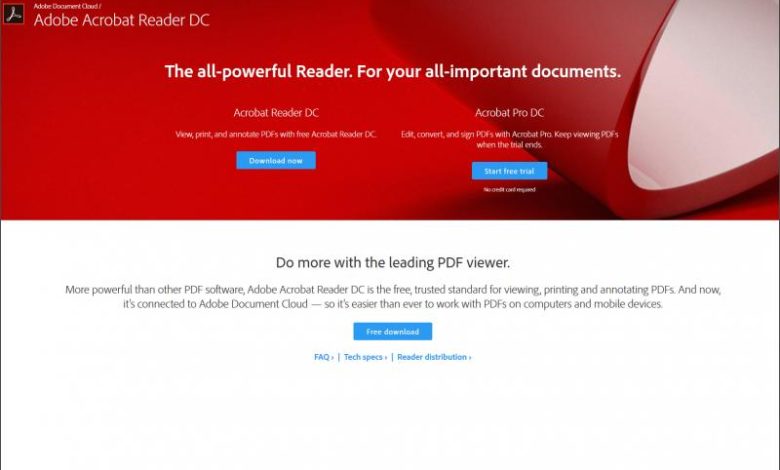
Los imprimibles pueden ser herramientas útiles que ofrecen una variedad de sitios web, pero cuando tiene dificultades para acceder a los imprimibles, la frustración supera su utilidad potencial. Afortunadamente, generalmente es bastante sencillo solucionar el problema y descargar y abrir rápidamente sus imprimibles.
Obtener Adobe
Si Adobe Reader aún no está instalado en su computadora, no podrá abrir ni ver los imprimibles diseñados para abrir en Reader. La instalación de Adobe Reader es sencilla y gratuita.
- Visite el sitio web de Adobe Reader.
- Ver términos y condiciones del programa.
- Haga clic en «Instalar ahora» y siga las instrucciones.
Encuentre instrucciones para su navegador o dispositivo
- Reparar
- Configuración del navegador
- Firefox
- Cromo
- explorador de Internet
- Dispositivos móviles
- dispositivos iOS
- Dispositivos Android con Adobe Reader
- Dispositivos Android sin Adobe Reader
- Configuración de escritorio de Adobe Reader
Reparar
Puede haber una serie de razones por las que tiene problemas al intentar ver PDF desde un sitio web después de instalar Reader. Aunque alguna vez pudo ver archivos PDF en su navegador, los cambios de los que tal vez ni siquiera sea consciente pueden afectar la forma en que su computadora reacciona cuando intenta abrir un archivo imprimible.
Hay varias razones por las que su navegador puede dejar de ser compatible con Adobe Reader.
- Actualización del navegador: En algunas actualizaciones del navegador de Chrome y Firefox, la configuración del lector de PDF se cambió silenciosamente al lector nativo integrado predeterminado, incluso si ya había configurado específicamente su navegador para ver archivos PDF con Adobe Reader.
- Nuevo navegador instalado: Instaló Adobe Reader y luego instaló un nuevo navegador que no tiene configuraciones predefinidas para usar Adobe Reader.
Abrir archivos PDF interactivos
Los PDF interactivos, del tipo cuyo contenido puede completar o editar, tienen más probabilidades de encontrar dificultades que los PDF estáticos no interactivos. ViviendoElHoy ofrece una variedad de PDF interactivos y si tiene problemas para abrir un PDF en ViviendoElHoy pero puede abrirlos bien en otros sitios, ese es probablemente el problema.
En algunos casos, es posible que los archivos PDF interactivos no se abran en la ventana de su navegador web. En su lugar, se le pedirá que descargue el archivo PDF a su computadora. Navegue hasta la ubicación del archivo en el disco duro de su computadora y ábralo manualmente. Si no se le solicita que descargue el archivo, verifique que Adobe sea su lector de PDF predeterminado en su navegador.
Ajustar la configuración del navegador
Si sabe que Adobe Reader ya está instalado en su computadora, el primer paso es ajustar la configuración de su navegador.
Firefox (Windows y Mac)
- Abre Firefox
- Haga clic en las tres barras horizontales en la esquina superior derecha para abrir el menú.
- Elija Opciones y vaya a la pestaña Aplicaciones.
- Escribe «PDF» sin comillas en el cuadro de búsqueda en la parte superior del cuadro de diálogo.
- Haga clic en el menú desplegable en la columna Acción junto a Formato de documento portátil (PDF) para abrir las opciones disponibles.
- Elija «Usar Acrobat (en Firefox)» (vea la Figura 1 a continuación).
- Elimine «PDF» del cuadro de búsqueda y busque en la lista «Documento de formularios de Adobe Acrobat» (Figura 2 a continuación).
- Para los dos elementos que se muestran en la Figura 2, seleccione «Usar Adobe Acrobat (en Firefox)».
- Haga clic en Aceptar para cerrar el cuadro de diálogo.
- Intente cargar un PDF nuevamente en Firefox.
Figura 1
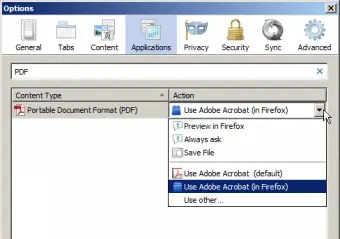
Figura 2
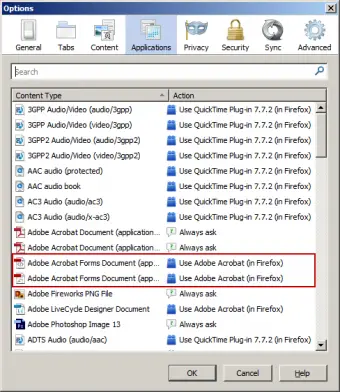
Cromo (Windows y Mac)
- Abra Chrome y haga clic en los tres puntos verticales (es decir, el botón de menú) en la esquina superior derecha.
- Seleccione Configuración.
- Desplácese hacia abajo y expanda el menú Avanzado.
- En ‘Privacidad y seguridad’, haga clic en ‘Configuración de contenido’.
- Elija «Documentos PDF».
- Seleccione si desea o no «descargar archivos PDF en lugar de abrirlos automáticamente en Chrome».
Si el interruptor de palanca está inactivo (gris), los archivos PDF generalmente se abrirán en la ventana del navegador Chrome. Si el interruptor de palanca está activo (azul), los archivos PDF generalmente se descargarán en su carpeta de descarga preferida. Todos los archivos PDF interactivos (editables) se descargan de forma predeterminada, independientemente de la configuración de alternancia.
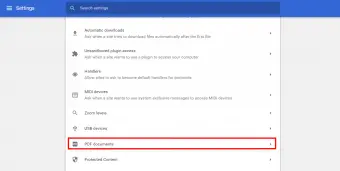
explorador de Internet
Asegúrese de que el complemento del navegador Adobe PDF, AdobePDF.dll, esté habilitado. Para hacer esto:
1. Haga clic en el ícono de ajustes en la esquina superior derecha para acceder a las herramientas.
2. Seleccione Opciones de Internet.
3. Haga clic en la pestaña Programas.
4. Haga clic en el botón Administrar complementos.
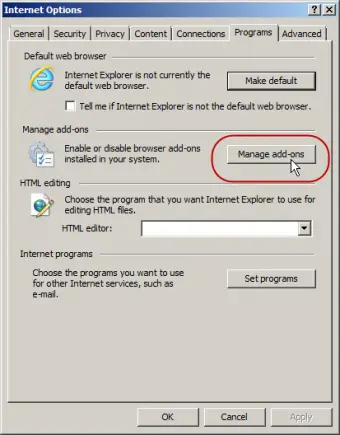
5. Establezca el menú Ver en «Complementos cargados actualmente». Si no lo ve en la lista, elija «Todos los complementos» en el menú desplegable «Mostrar».
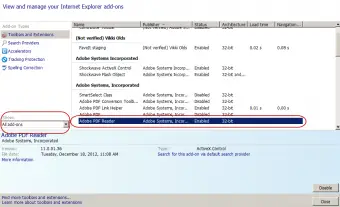
6. Busque y seleccione Adobe PDF Reader. Si no puede encontrar este elemento en la lista, vuelva a instalar Reader o Acrobat. Asegúrese de que Habilitar esté seleccionado.
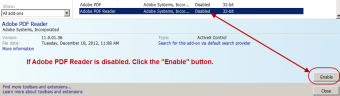
siete. Haga clic en Cerrar.
Dispositivos móviles
Los dispositivos móviles pueden requerir la instalación de la aplicación Adobe Reader para ver archivos PDF. Si tiene problemas para ver archivos PDF en su dispositivo móvil, instale la aplicación móvil Adobe Reader.
Algunos archivos PDF no son compatibles con dispositivos móviles. En estos casos, deberá enviar el PDF por correo electrónico a su computadora de escritorio o portátil para poder verlo y editarlo.
Instrucciones para dispositivos iOS
1. Toque el enlace PDF para iniciar la descarga. Se abrirá una nueva pestaña y se mostrará un mensaje que comienza con «Por favor, espere…»
2. Busque el icono de compartir resaltado a continuación y púlselo.
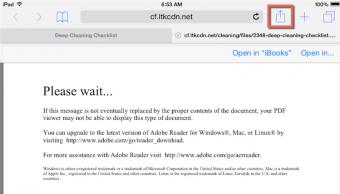
3. Presiona el ícono Correo electrónico.
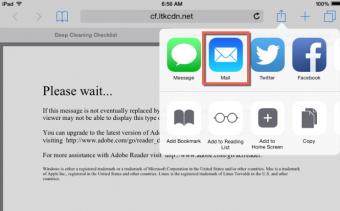
4. El PDF se adjuntará automáticamente al nuevo correo electrónico. Ingrese la dirección de correo electrónico para enviar el PDF y presione Enviar.
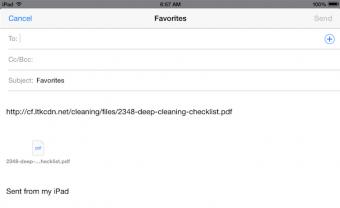
Instrucciones para dispositivos Android con Adobe Reader
1. Toque el enlace PDF para iniciar la descarga y abrir el archivo. Adobe Reader se abrirá y mostrará un mensaje que comienza con «Espere…»
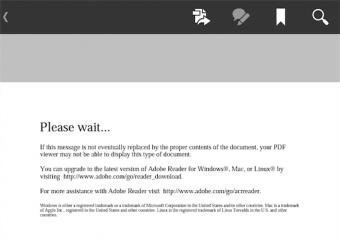
2. Toque el ícono Menú en la parte inferior izquierda (o arriba a la derecha, según el dispositivo), luego toque Compartir o Enviar a.
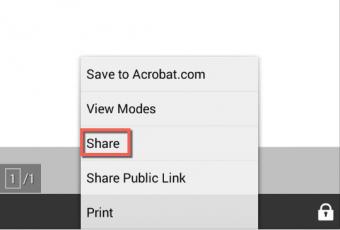
3. Elija la aplicación de correo electrónico que ha configurado en su dispositivo Android para correo electrónico.
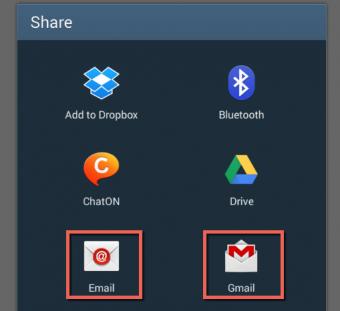
4. El PDF se adjuntará automáticamente al nuevo correo electrónico. Ingrese la dirección de correo electrónico para enviar el PDF y presione Enviar.
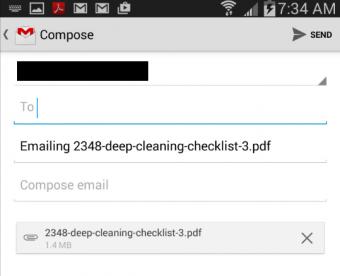
Instrucciones para dispositivos Android sin Adobe Reader
1. Toque el enlace PDF para descargar el PDF. Luego busque en sus descargas recientes para encontrar el PDF.
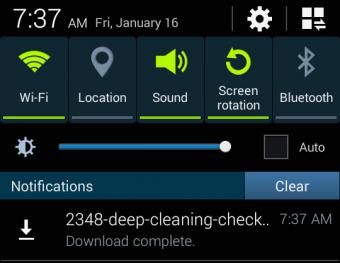
2. Toque el nombre del archivo, luego toque Drive PDF Viewer.
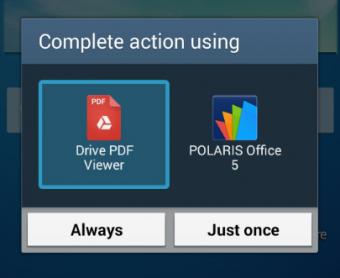
3. Aparecerá un mensaje que comienza con «Espere…». Toca el menú con viñetas para abrir las opciones para compartir.
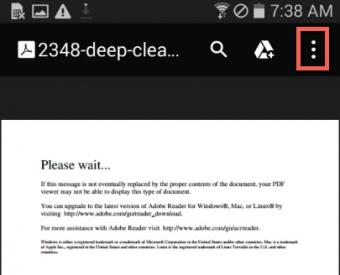
4. Toque Enviar archivo en el menú para compartir.
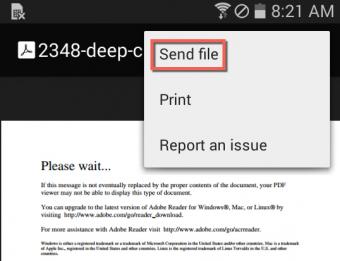
5. Toca la aplicación de correo que usas para abrir un nuevo correo electrónico.
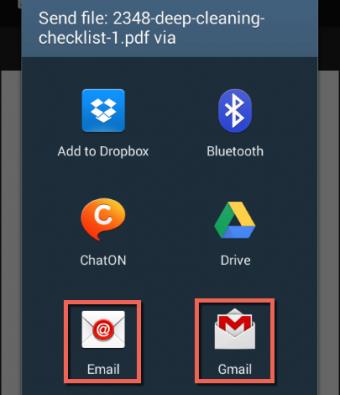
6. El PDF se adjunta automáticamente al nuevo mensaje de correo electrónico. Ingrese la dirección de correo electrónico para enviar el PDF y presione Enviar.
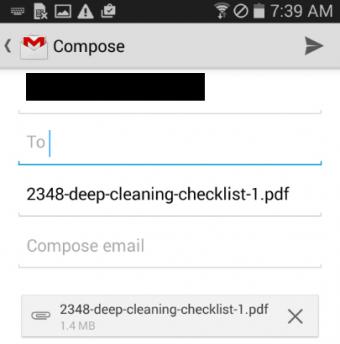
Configuración de Internet de Adobe Reader
Si ajustar la configuración de su navegador no resuelve el problema, también debe verificar la configuración de Adobe Reader para asegurarse de que Adobe Reader esté configurado para cargar archivos PDF desde Internet.
- Guarde este archivo PDF de muestra en su disco duro y anote dónde lo guardó.
- Haz clic derecho en el PDF que acabas de descargar y selecciona «Abrir con Adobe Reader».
- Vaya a Editar -> Preferencias -> Internet (en el panel izquierdo)
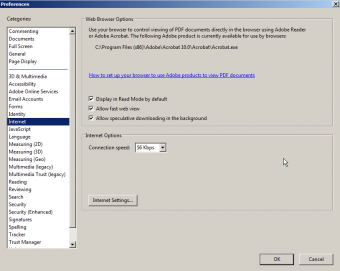
- Si la configuración anterior no está marcada, marque «Mostrar en modo de lectura de forma predeterminada», «Permitir visualización web rápida» y «Permitir descarga especulativa en segundo plano».
- Haga clic en Aceptar.
- Cierra tu navegador y vuelve a abrirlo. Para ver si funcionó, intente ver el PDF de muestra.
Solución de problemas adicionales
Si los problemas persisten después de ajustar todas las configuraciones, visite la página de ayuda de Adobe Reader para obtener opciones adicionales de solución de problemas.
© 2022 ViviendoElHoy Medios. Reservados todos los derechos.

